Tutorial zum Erlernen der Schritte zum Installieren von Skype unter Rocky Linux 8 mithilfe des Befehlsterminals für Instant Messaging.
Skype ist der Voice-over-IP-Messenger von Microsoft, der für kostenlose Internet-Sprachanrufe sowie Instant-Messaging-Funktionen und Datenübertragung verwendet werden kann. Auch Videoanrufe sind möglich. Hier sind einige allgemeine Funktionen, die wir in Skype erhalten:
Es ist plattformübergreifend und daher für alle gängigen Betriebssysteme verfügbar. Die Nutzung von Skype ist im Allgemeinen kostenlos, für bestimmte Funktionen können jedoch Gebühren anfallen. Wenn Sie diese aufrufen, werden Sie zuvor von Skype gewarnt, dass Sie kostenpflichtige Funktionen nutzen.
Ihr Skype-Konto umfasst das Herunterladen von Video- und Sprachanrufen weltweit innerhalb des Internets (zu anderen Skype-Benutzern); Sofortnachrichten und Datenübertragung sind kostenlos nutzbare Funktionen. Wobei Anrufe auf Handy oder Festnetz; Das Versenden von SMS und Video-Gruppenanrufen mit bis zu 10 Teilnehmern wird bezahlt.
Schritte zur Installation von Skype für Linux auf Rocky Linux 8
Die hier aufgeführten Schritte können für andere Redhat-basierte Linux-Betriebssysteme wie CentOS, Fedora, Oracle Linux und andere verwendet werden...
1. Skype-Repository hinzufügen
Wie jede andere proprietäre Software kann Skype Messenger auch nicht mit dem Standard-System-Repository von Rocky Linux 8 installiert werden. Dafür müssen wir das offizielle Repo hinzufügen, das von den Entwicklern von RHEL Linux bereitgestellt wird. Öffnen Sie einfach das Terminal Ihres Systems und führen Sie den folgenden Befehl aus:
sudo tee /etc/yum.repos.d/skype-stable.repo<<EOF [skype-stable] name=Skype - STABLE baseurl=https://repo.skype.com/rpm/stable/ gpgcheck=1 repo_gpgcheck=1 gpgkey=https://repo.skype.com/data/SKYPE-GPG-KEY EOF
2. Aktualisieren Sie Rocky Linux 8
Nachdem Sie das Repository mit dem vorherigen Schritt hinzugefügt haben, führen Sie den Systemaktualisierungsbefehl aus. Dadurch wird der Cache des DNF-Paketmanagers aktualisiert, sodass das System das neu hinzugefügte Repository erkennen kann.
sudo dnf update
3. Installieren Sie Skype Messenger auf Rocky Linux 8
Jetzt ist unser Linux-System bereit, Skype mit dem DNF-Paketmanager herunterzuladen und zu installieren. Genau wie jede andere normale Open-Source-Anwendung. Verwenden Sie dazu den angegebenen Befehl:
sudo dnf install skypeforlinux
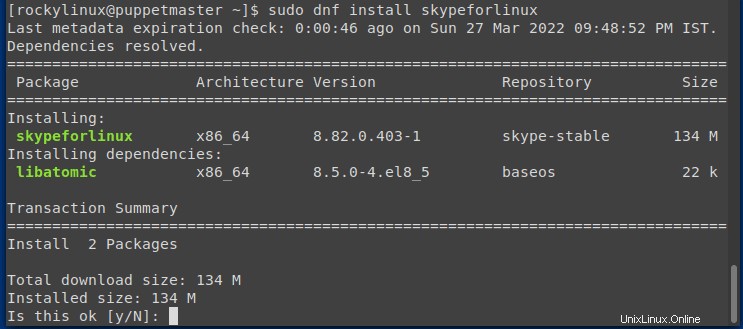
4. Führen Sie Microsoft Messenger
ausSobald die Installation von Skype für Linux abgeschlossen ist, können wir diese Messenger-Anwendung entweder über ein Terminal oder einen Anwendungsstarter ausführen. Hier zeigen wir Ihnen beides.
Über Terminal
Wenn Sie Skype Messenger über das Terminal ausführen möchten, führen Sie den Befehl aus:
skype
Dadurch wird die Anwendung direkt von Ihrem Terminal aus gestartet. Wenn Sie jedoch das Terminal schließen, wird auch der Messenger geschlossen. Um dies zu lösen, können Sie
verwendenskype &
Wenn Sie das kaufmännische Und-Zeichen nach dem Befehl verwenden, wird die App im Hintergrund ausgeführt und Ihr Terminal für jede andere Verwendung freigegeben.
über Application Launcher:
Am besten klicken Sie auf die Aktivitäten Option in der Taskleiste und suchen Sie nach dieser installierten Anwendung. Wenn das Symbol erscheint, klicken Sie, um es auszuführen.
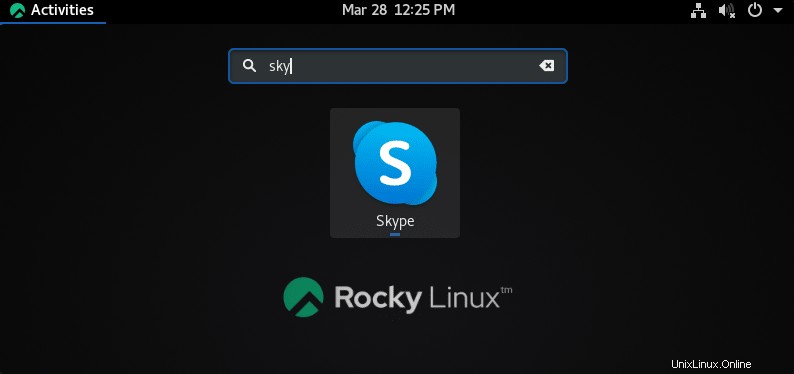
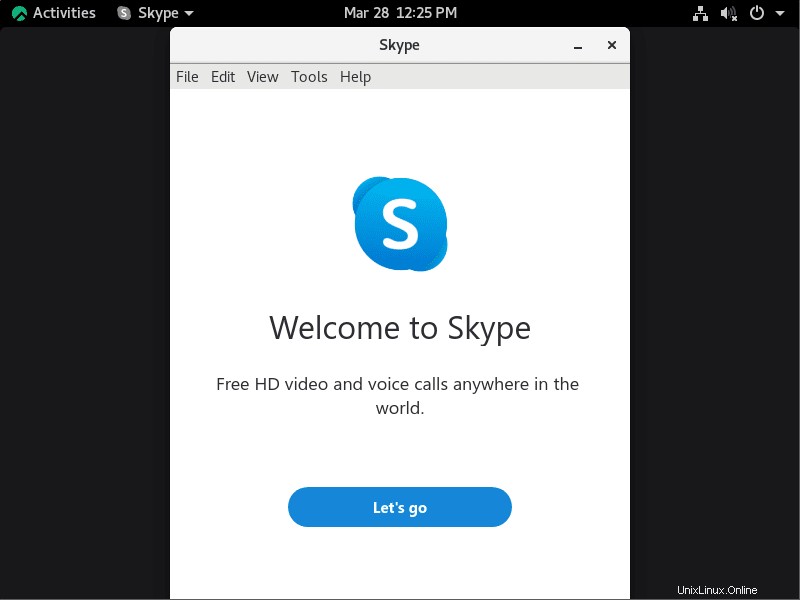
5. So aktualisieren oder aktualisieren Sie
Da wir das offizielle Repository von Skype verwendet haben, um es zu installieren. Daher können zukünftige Updates für die Anwendungen einfach heruntergeladen und installiert werden, indem der Systemaktualisierungsbefehl verwendet wird, z. B.
sudo dnf update --refresh
6. Deinstallieren oder entfernen Sie Skype
Diejenigen, die Skype nicht mochten und es aus Rocky Linux 8 entfernen möchten, können den unten angegebenen Befehl verwenden. Dies ist dasselbe wie bei der Installation, jedoch mit dem Parameter „remove“.
sudo dnf remove skypeforlinux
So entfernen Sie auch das hinzugefügte Skype-Repository:
sudo rm /etc/yum.repos.d/skype*.repo
Hinweis :Wenn Sie auch das Repository entfernt haben, müssen Sie es in Zukunft für die Installation von Skype erneut hinzufügen.
Endnote:
Dies war der einfache Weg, Skype nicht nur auf Rocky Linux 8 zu installieren, sondern auch zu aktualisieren und zu entfernen. Skype ist eine kostenlose, aber beruflich weit verbreitete Anwendung, deren Beliebtheit bei den Benutzern jedoch aufgrund anderer Anwendungen wie Zoom langsam abnimmt. Sie können lernen, wie man Zoom auf Rocky Linux 8 installiert, wenn Sie möchten.